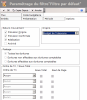Pour chaque transaction, vous avez la possibilité de consulter le détail des flux de trésorerie correspondants générés dans le module Trésorerie ou une synthèse dans le module Budget de Trésorerie. Cette fonctionnalité est disponible dans la page de gestion des tâches de création des flux de trésorerie.
Vous pouvez également consulter le journal détaillé dans le module Trésorerie.
Vous pouvez afficher les informations principales des flux de trésorerie liés aux transactions budgétaires.
Vous pouvez également modifier certaines caractéristiques des flux affichés.
- Sélectionnez l'option Envoyer vers le module Trésorerie dans le menu Gestion de l'onglet Tâches de Modules.
- Dans la page qui s'affiche, sélectionnez une tâche.
- En bas de la page, cliquez sur le lien Afficher le journal de trésorerie.
Les flux de trésorerie existant dans le module Trésorerie et générés depuis la tâche sélectionnée s'affichent dans un tableau en bas de la page.
Vous avez la possibilité de modifier certaines informations relatives aux flux : statut du flux, nature budgétaire, libellé et référence.
- Dans la page Poster dans la Trésorerie, affichez les flux de trésorerie comme décrit dans la rubrique précédente.
- Cliquez sur le lien Modifier les données en bas à gauche du journal de trésorerie.
- Cliquez sur un champ pour le modifier.
Seuls les champs décrits ci-après sont modifiables.
| Champ | Description |
|---|---|
| N |
Cliquez sur ce champ pour modifier le statut du flux, puis sur le bouton
Cliquez sur une ligne pour la sélectionner. |
| Code budgétaire | Cliquez sur ce champ pour modifier la nature budgétaire, puis sur le bouton  qui s'affiche dans le champ. Une fenêtre contextuelle s'affiche avec la liste des natures budgétaires paramétrées. Double-cliquez sur une ligne pour la sélectionner. qui s'affiche dans le champ. Une fenêtre contextuelle s'affiche avec la liste des natures budgétaires paramétrées. Double-cliquez sur une ligne pour la sélectionner. |
| Libellé | Saisissez une description courte pour le flux traité. |
| Référence | Saisissez la référence externe du flux. |
Une fois votre saisie terminée, pour valider toutes vos modifications, cliquez sur le lien Enregistrer les modifications ou, pour annuler, cliquez sur le lien Annuler les modifications.
Lorsque le journal de trésorerie est affiché, cliquez sur le lien Masquer le journal de trésorerie en bas à droite de la page pour masquer le journal.
Vous pouvez consulter l'édition du journal de trésorerie dans le module Trésorerie.
Dans le menu accordéon du volet Tâches de Modules, sélectionnez le module Trésorerie pour afficher le menu du module Trésorerie.
Dans le menu Édition du module Trésorerie, sélectionnez l'édition Journal de trésorerie.
Si un filtre a déjà été paramétré pour cette édition, le journal de trésorerie s'affiche dans le volet principal.
Info
Si aucun filtre n'a été configuré pour cette édition, c'est la page de création de filtre qui s'affiche. Consultez la documentation du module Trésorerie pour plus d'informations sur la création de filtre pour l'édition du journal de trésorerie.
L'en-tête affiche le type et la date de l'édition, le nom du filtre ainsi que les critères de filtrage définis dans le filtre actif :
- période et type de période sélectionnés pour les flux (intervalle de dates de valeur, d'opération ou de mise à jour des flux),
- entités,
- unité d'affichage des montants,
- affichage des décimales,
- statut des flux (initial, prévisionnel, réalisé),
- affichage du détail des montants ou des totaux.
Le tableau ci-après décrit les colonnes du tableau de l'édition.
| Colonne | Description |
|---|---|
| Compte | Compte bancaire |
| Flux | Nature du flux de trésorerie |
| Budget | Nature budgétaire |
| Nature |
Statut du flux
|
| Date val. | Date de valeur du flux |
| Date opé. | Date d'opération du flux |
| R : Montant Ctrv | Montant du flux débité, exprimé dans la devise de contre-valeur |
| D : Montant Ctrv | Montant du flux crédité, exprimé dans la devise de contre-valeur |
| Montant transaction | Montant du flux exprimé dans la devise de transaction |
| Référence | Référence externe du flux |
| Libellé | Description courte du flux |
| Frais | Montant des frais engagés |
Pour afficher uniquement les flux générés depuis le module Budget de Trésorerie dans le journal de trésorerie du module Trésorerie, vous devez modifiez le filtre du journal. Dans l'onglet Options de la page de modification du filtre, sélectionnez l'option Budget de Trésorerie dans la zone Origine.
Consultez la documentation du module Trésorerie pour des informations sur les autres options de filtrage pour l'édition du journal de trésorerie.
Info
Vous pouvez également consulter et modifier les flux de trésorerie dans le module Trésorerie, en sélectionnant l'option Journal du menu Gestion dans le module Trésorerie. Consultez la documentation du module Trésorerie pour plus d'informations.
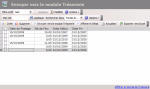
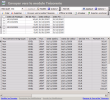
 qui s'affiche dans le champ. Une fenêtre contextuelle s'affiche avec les valeurs ci-dessous.
qui s'affiche dans le champ. Une fenêtre contextuelle s'affiche avec les valeurs ci-dessous.